Cách sử dụng chế độ màn hình Dọc của TV The Sero
TV The Sero của Samsung có chế độ màn hình Dọc để bạn có thể xem những nội dung trên di động theo đúng nguyên bản và thay đổi không khí trong căn phòng với các nội dung khác nhau ở chế độ màn hình Dọc. Chúng tôi có hướng dẫn chi tiết về cách sử dụng chế độ màn hình Dọc như sau.
Chuyển từ chế độ màn hình Ngang sang chế độ màn hình Dọc
Có ba cách để chuyển The Sero từ màn hình ngang sang dọc. Bạn có thể sử dụng bộ điều khiển từ xa kèm máy, Bixby Voice hoặc ứng dụng SmartThings kết nối với The Sero. Chọn cách phù hợp với bạn nhất trong ba cách này và thử dùng.
- Cách 1. Trên Smart remote, nhấn nút xoay.
- Cách 2. Trên Smart remote, nhấn nút Bixby và nói “Potrait Mode” (Chế độ màn hình dọc) hoặc “Rotate vertically” (Xoay dọc).
- Cách 3. Trong ứng dụng SmartThings, chọn The Sero, bấm TV Control (Điều khiển TV), sau đó chọn nút xoay.
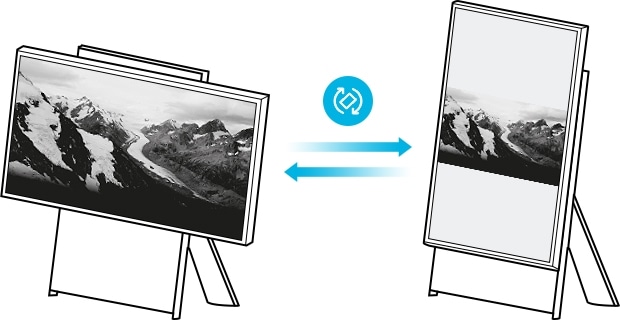
Lưu ý: Khi màn hình được chuyển từ chế độ ngang sang dọc, nội dung được phát ở trung tâm và kích thước sẽ khác nhau tùy theo tỷ lệ khung hình.
Cách thiết đặt nội dung ở chế độ màn hình Dọc
Bạn có thể chọn các loại nội dung khác nhau cho chế độ màn hình dọc: Đồng hồ, Poster, Ảnh của tôi, Ảnh động Cinemagraph và Hình nền có âm thanh. Những tính năng này sẽ giúp The Sero hòa hợp mượt mà với không gian nhà bạn. Bạn có thể thay đổi bầu không khí trong phòng với một trong năm chế độ.
Sử dụng bộ điều khiển từ xa
Bước 1. Nhấn nút Select (Chọn) trên màn hình nội dung chỉ trong chế độ màn hình dọc.
Bước 2. Di chuyển sang trái hoặc phải để thay đổi danh mục nội dung.
Bước 3. Di chuyển đến danh mục nội dung bạn muốn và di chuyển lên hoặc xuống để chọn.
Sử dụng ứng dụng SmartThings
Bước 1. Trong ứng dụng SmartThings, bấm The Sero, và bấm Portrait Mode (Chế độ màn hình dọc).
Bước 2. Chọn danh mục nội dung, chọn nội dung mong muốn rồi bấm nút View on The Sero (Xem trên The Sero) trên màn hình.
Lưu ý:
- Chế độ màn hình dọc có thể không được hỗ trợ tùy theo ứng dụng và nội dung được cung cấp sẽ được cập nhật trong tương lai.
- Ảnh chụp màn hình và menu chỉ là ví dụ bằng tiếng Anh - cũng có bản bằng tiếng bản ngữ tại quốc gia của bạn.
Cảm ơn phản hồi của bạn
Vui lòng trả lời tất cả các câu hỏi.

